钉钉便签在哪里找 ?手机钉钉便签使用方法介绍
日期:2024-11-19 18:07:47 来源: IT猫扑网整理
钉钉便签作为一款实用的记录工具,可以帮助用户随时记录想法、会议纪要、读书笔记等内容,并支持PC端和手机多端实时同步,实现快速的内容创建、编辑、更新、转发和保存。用户可以在PC端的“更多”和手机端的“协作”里面找到便签并使用。

钉钉便签的查找位置
1.PC端查找位置
在钉钉PC客户端中,用户可以找到便签功能。只需打开钉钉PC客户端,点击左侧菜单中的“更多(...)”选项,即可在下拉菜单中看到“便签”选项,点击进入即可使用。
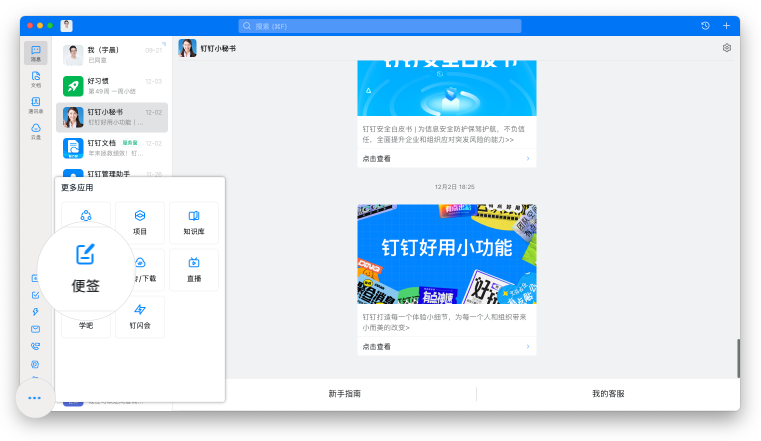
2.手机端查找位置
在手机钉钉中,便签功能同样便捷易找。用户只需打开手机钉钉客户端,点击底部tab栏中的“协作”选项,然后在顶部应用列表中找到并点击“便签”即可进入使用。
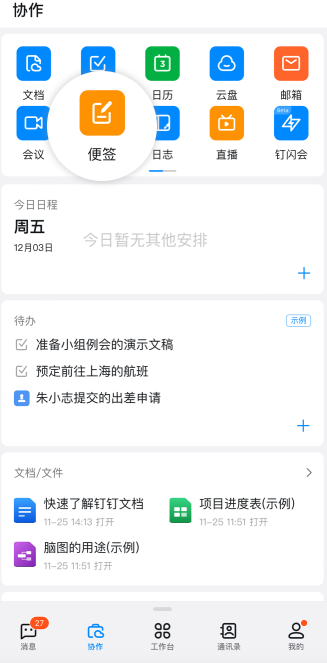
手机钉钉便签使用方法介绍
1.界面简约,操作便捷
钉钉便签的主页设计简约明了,用户可以快速创建、记录和管理工作中的碎片化信息。主页上通常包含三个主要部分:便签列表、快速记录按钮和标签管理区域,方便用户进行各项操作。
2.快速记录有价值的信息
使用钉钉便签,用户可以随时随地记录有价值的信息和灵感。只需点击快速记录按钮,即可进入编辑页面,使用文字和图片进行记录。更可点击左下角添加便签至桌面,下次打开更方便。
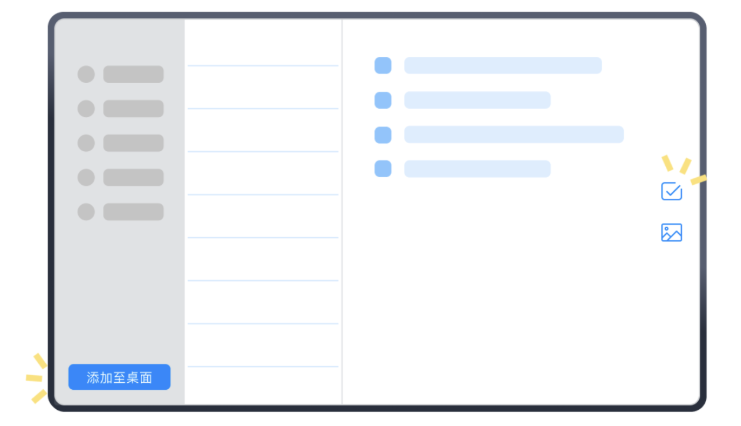
3.将聊天消息存为便签
在聊天过程中,如果需要记录或稍后处理的信息,用户可以长按该消息,选择“存为便签”选项。这样,该消息就会被保存到便签中,方便后续查看或编辑。同时,左侧边栏也可以筛选所有的来自消息的信息,查找更方便。找到了某个便签也可以直接回到聊天,方便回顾上下文。
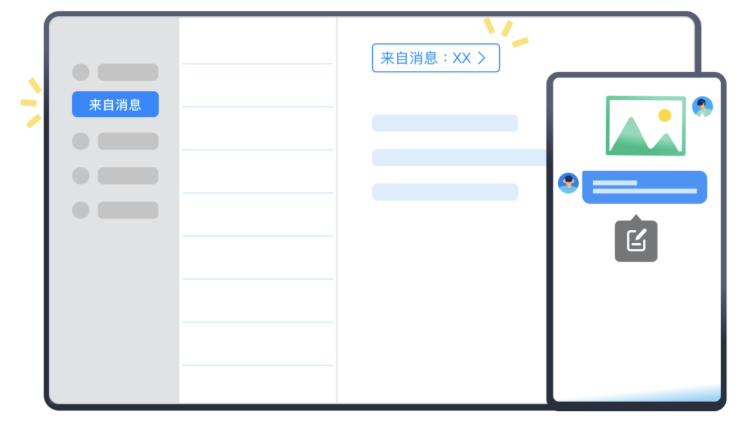
4.多标签管理,方便筛选寻找
钉钉便签支持添加多个标签,帮助用户快速分类和筛选便签。无论是会议记录、工作任务还是其他内容,都可以添加相应的标签,方便后续查找和管理。用户还可以尝试新建一个自定义标签,以满足自己的个性化需求。
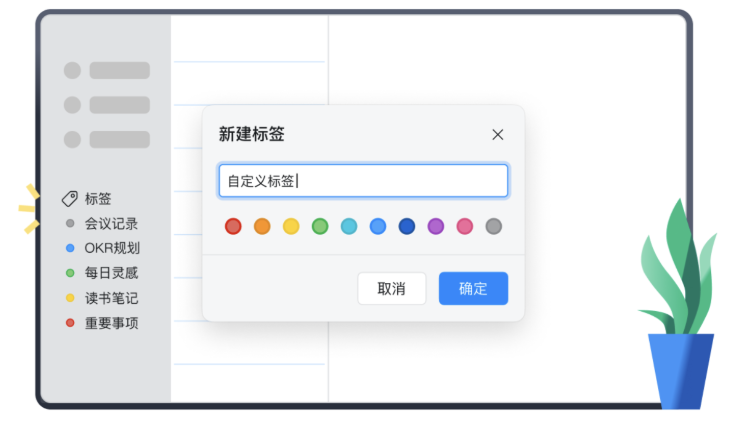
5.使用信息与热力图展示
钉钉便签还提供了使用信息和热力图展示功能,用户可以随时查看自己的便签使用情况。热力图会展示每日记录便签的数量,让用户感受到自己的成就感,并激励自己更加积极地使用便签功能。
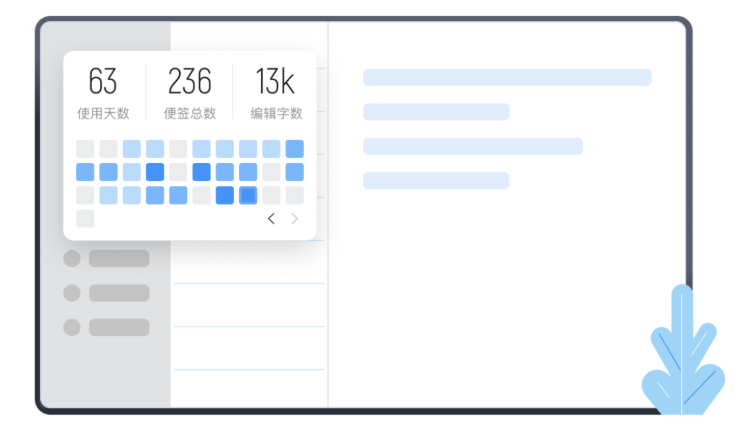
6.分享便签给他人
钉钉便签支持将便签通过聊天分享给他人,同时他人分享的便签也能保存到自己的便签中。此外,还支持生成长图分享,让分享更加精美和直观。

钉钉便签作为一款实用的记录工具,可以帮助用户管理碎片化信息,提高工作效率。在使用过程中,用户需要注意保护个人隐私和信息安全,避免将敏感信息记录在便签中。同时,建议定期整理和清理便签内容,以保持便签的整洁和有序。此外,用户还可以尝试结合其他钉钉功能(如任务管理、日程安排等)使用便签功能,以实现更加高效的工作和学习。在享受钉钉便签带来的便利时,也要时刻关注个人信息安全和隐私保护的重要性。